
엑스다운로드 파일을 클릭하여 설치
이 소프트웨어는 드라이버를 계속 실행하여 일반적인 컴퓨터 오류 및 하드웨어 오류로부터 안전하게 보호합니다. 이제 간단한 3단계로 모든 드라이버를 확인하십시오.
- 드라이버 픽스 다운로드 (확인된 다운로드 파일).
- 딸깍 하는 소리 스캔 시작 문제가 있는 모든 드라이버를 찾습니다.
- 딸깍 하는 소리 드라이버 업데이트 새 버전을 얻고 시스템 오작동을 방지합니다.
- DriverFix가 다운로드되었습니다. 0 이달의 독자.
정경 프린터는 잉크 비용, 유지 관리 또는 보증 측면에서 구매자의 일상적인 사용 기대에 부합하기 때문에 수요가 높지만 오류가 전혀 없는 것은 아닙니다. 오늘은 오랫동안 논의된 프린터 오류를 해결하려고 합니다. 5c20.
많은 사용자가 자신의 캐논 프린터, 특히 MX 시리즈 모델에서. 오류가 발생하면 5c20 또한 일반적으로 빠르게 해결할 수 있으므로 당황할 필요가 없습니다.
이 기사에서는 오류의 일반적인 원인과 짧은 시간 내에 문제를 해결할 효과적인 솔루션을 알게 될 것입니다.
Canon 프린터 오류 5c20이 표시되면 어떻게 해야 합니까?
1. 프린터 재설정

- 를 눌러 시작합니다. 전원 버튼 를 켜고 완전히 꺼질 때까지 기다립니다.
- 전원 콘센트에서 프린터의 플러그를 뽑습니다.
- 최소 30초 동안 기다렸다가 프린터를 전원에 다시 연결합니다.
- 프린터를 켭니다.
- 전원이 켜지면 테스트 페이지를 인쇄해 보십시오.
프린터를 재설정하면 기본적으로 플래시 메모리가 지워지고 장치가 재설정되어 종종 오류와 같은 프린터 관련 문제가 해결됩니다. 5c20. 위의 단계는 프린터를 성공적으로 재설정할 수 있으므로 주어진 대로 적용하십시오.
2. 프린터의 프린트 헤드 확인

프린터 재설정 방법은 널리 사용되며 대부분의 경우 오류를 수정합니다. 결과가 좋지 않으면 대신 이 절차를 계속하십시오. 오류가 발생하는 경우에 권장됩니다. 5c20 무언가를 인쇄하려고 할 때 덜거덕거리는 소리가 동반됩니다.
이것이 프린터의 프린트 헤드와 관련이 있는지 확인하려면 전원 콘센트에서 기기의 플러그를 뽑고 덮개 패널을 제거하십시오. 안에 있는 동안 주황색/회색 레버를 잉크 카트리지 리프트로 들어 올리고 잉크 카트리지를 제거하고 프린트 헤드를 청소합니다.
프린터가 제대로 작동하려면 교체해야 하는 경우가 있습니다.
3. 캐리지 벨트가 제자리에 있는지 확인

문제가 계속 해결되지 않으면 카트리지 캐리지를 프린터 내부에서 앞뒤로 움직이고 잉크를 용지로 방출하는 벨트를 자세히 검사해야 합니다.
벨트는 캐리지 섹션 뒤에 있습니다. 가장 좋은 방법은 캐리지를 제거하고 손전등으로 벨트를 확인하여 미끄러졌는지 확인하는 것입니다.
4. 퍼지 드라이브 시스템 장치 교체
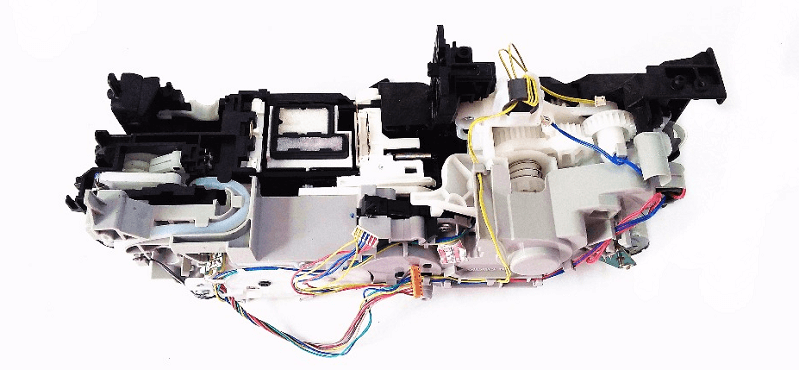
펌프 롤러 센서 자체에 문제가 나타나면 퍼지 드라이브 시스템 장치 교체를 연기하지 마십시오.
위의 기사에서 Canon 프린터를 간략하게 정의했습니다. 5c20 오류 및 문제 이면의 증상.
이 방법 중 어느 것도 효과가 없으면 프린터 지원 헬프데스크에 문의하거나 당사 팀의 도움이 더 필요한 경우 의견을 통해 알려주십시오.
또한 읽기:
- 수정: Canon 프린터에 대한 '잉크가 떨어졌을 수 있습니다' 오류 메시지
- 모든 프린터 모델에서 Canon 오류 B200 수정
- 프린터 오류를 삭제할 권한이 없습니다 [FIX]
 여전히 문제가 있습니까?이 도구로 수정하세요.
여전히 문제가 있습니까?이 도구로 수정하세요.
- 이 PC 수리 도구 다운로드 TrustPilot.com에서 우수 평가 (다운로드는 이 페이지에서 시작됩니다).
- 딸깍 하는 소리 스캔 시작 PC 문제를 일으킬 수 있는 Windows 문제를 찾습니다.
- 딸깍 하는 소리 모두 고쳐주세요 특허 기술 문제를 해결하기 위해 (독자 전용 할인).
Restoro가 다운로드되었습니다. 0 이달의 독자.


